Cum se instalează și se utilizează Linux Bash Shell pe Windows 10
Publicat: 2022-08-10
Subsistemul Windows pentru Linux, introdus în actualizarea aniversară, a devenit o caracteristică stabilă în actualizarea Fall Creators. Acum puteți rula Ubuntu, openSUSE, un remix de Fedora și multe altele pe Windows, cu mai multe distribuții Linux în curând.
Ce trebuie să știți despre Bash Shell din Windows 10
LEGATE: Tot ce puteți face cu noul Bash Shell din Windows 10
Cum funcționează subsistemul Windows pentru Linux 1 (WSL1).
Windows 10 oferă un subsistem Windows complet destinat pentru Linux (WSL) pentru rularea software-ului Linux. Aceasta nu este o mașină virtuală, un container sau un software Linux compilat pentru Windows (cum ar fi Cygwin). Se bazează pe munca abandonată a Microsoft Project Astoria pentru rularea aplicațiilor Android pe Windows.
Gândește-te la asta ca la opusul Vinului. În timp ce Wine vă permite să rulați aplicații Windows direct pe Linux, subsistemul Windows pentru Linux vă permite să rulați aplicații Linux direct pe Windows.
Microsoft a colaborat cu Canonical pentru a oferi un mediu shell Bash complet bazat pe Ubuntu, care rulează pe acest subsistem. Din punct de vedere tehnic, acesta nu este Linux deloc. Linux este nucleul de bază al sistemului de operare, iar acesta nu este disponibil aici. În schimb, acest lucru vă permite să rulați shell-ul Bash și exact aceleași fișiere binare pe care le-ați rula în mod normal pe Ubuntu Linux. Puriștii software-ului liber susțin adesea că sistemul de operare Linux obișnuit ar trebui să fie numit „GNU/Linux”, deoarece este într-adevăr o mulțime de software GNU care rulează pe nucleul Linux. Shell-ul Bash pe care îl veți obține este de fapt toate acele utilitare GNU și alte software-uri.
În timp ce această caracteristică a fost inițial numită „Bash pe Ubuntu pe Windows”, vă permite, de asemenea, să rulați Zsh și alte shell-uri de linie de comandă. Acum acceptă și alte distribuții Linux. Puteți alege openSUSE Leap sau SUSE Enterprise Server în loc de Ubuntu și există un remix de Fedora disponibil.
Există câteva limitări aici. Nu va funcționa oficial cu aplicații desktop Linux grafice. Nici orice aplicație de linie de comandă funcționează, deoarece caracteristica nu este perfectă.
Cum funcționează subsistemul Windows pentru Linux 2 (WSL2).
Subsistemul Windows pentru Linux 2 (WSL2) este conceput pentru a oferi exact aceeași experiență de utilizare ca și predecesorul său, dar asemănările se termină în mare parte aici.
WSL2 rulează un kernel Linux complet într-o mașină virtuală extrem de eficientă. La fel ca WSL1, WSL2 vă permite să utilizați o serie de distribuții Linux diferite, inclusiv Ubuntu, Debian, Kali, openSUSE, Fedora și altele. Asta înseamnă, de asemenea, că majoritatea aplicațiilor, pachetelor sau comenzilor Linux vor funcționa fără probleme.
Notă: WSL2 acceptă aplicații GUI pe Windows 11.
Cum se instalează Bash pe Windows 10
RELATE: Cum știu dacă rulez Windows pe 32 de biți sau pe 64 de biți?
Această caracteristică nu funcționează pe versiunea pe 32 de biți a Windows 10, așa că asigurați-vă că utilizați versiunea pe 64 de biți a Windows. Este timpul să treceți la versiunea pe 64 de biți a Windows 10 dacă încă utilizați versiunea pe 32 de biți, oricum.
Presupunând că aveți Windows pe 64 de biți, pentru a începe, mergeți la Panou de control > Programe > Activați sau dezactivați funcțiile Windows. Activați opțiunea „Subsistem Windows pentru Linux” din listă, apoi faceți clic pe butonul „OK”.
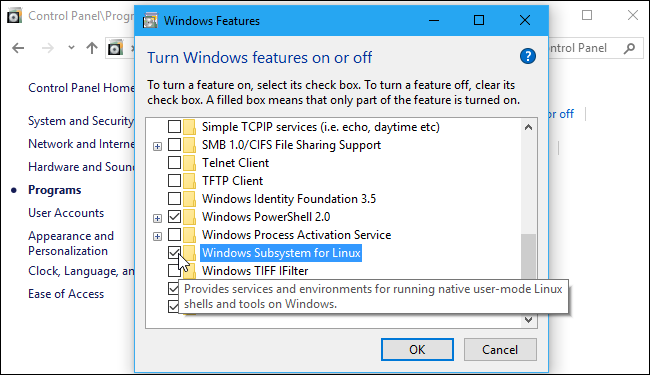
Faceți clic pe „Reporniți acum” când vi se solicită să reporniți computerul. Caracteristica nu va funcționa până când nu reporniți.
Notă: Începând cu Actualizarea Fall Creators, nu mai trebuie să activați Modul Dezvoltator în aplicația Setări pentru a utiliza această funcție. Trebuie doar să-l instalați din fereastra Funcții Windows.
Alternativ, îl puteți instala și folosind PowerShell. Lansați PowerShell ca administrator, apoi introduceți:
wsl --install
Va dura câteva minute pentru a descărca și instala toate componentele necesare - după ce o face, trebuie să reporniți computerul.
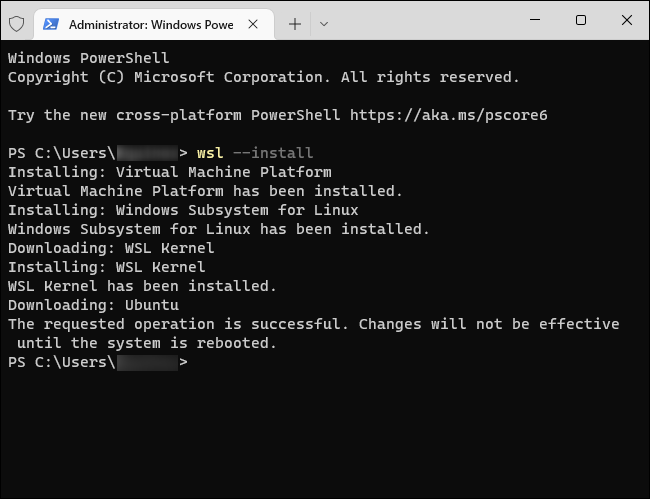
După repornirea computerului, deschideți Microsoft Store din meniul Start și căutați „Linux” în magazin.
Notă: Începând cu Actualizarea Fall Creators, nu mai puteți instala Ubuntu rulând comanda „bash”. În schimb, trebuie să instalați Ubuntu sau o altă distribuție Linux din aplicația Magazin sau folosind comanda wsl --install -d <Distribution> . 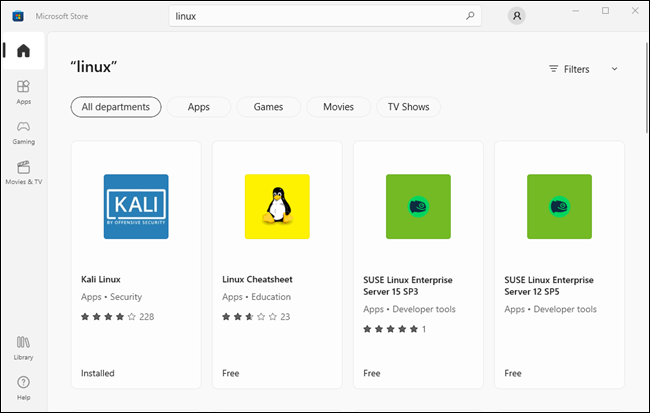
RELATE: Care este diferența dintre Ubuntu, openSUSE și Fedora pe Windows 10?
Veți vedea o listă cu fiecare distribuție Linux disponibilă în prezent în Magazinul Windows. Începând cu Actualizarea Fall Creators, aceasta include Ubuntu, openSUSE Leap și openSUSE Enterprise, cu promisiunea că Fedora va sosi în curând.
Actualizare: Debian, Kali și un remix de Fedora sunt acum disponibile în Magazin. Căutați „Debian Linux”, „Kali Linux” sau „Fedora Linux” pentru a le găsi și instala.
Pentru a instala o distribuție Linux, faceți clic pe ea, apoi faceți clic pe butonul „Obțineți” sau „Instalați” pentru a o instala ca orice altă aplicație Magazin.
Dacă nu sunteți sigur ce mediu Linux să instalați, vă recomandăm Ubuntu. Această distribuție Linux populară a fost anterior singura opțiune disponibilă, dar alte sisteme Linux sunt acum disponibile pentru persoanele care au nevoi mai specifice.
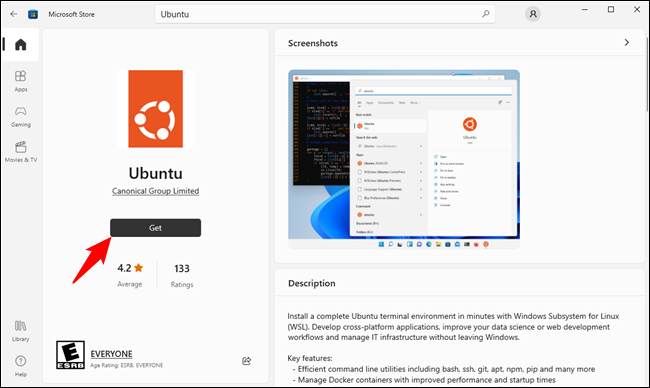
De asemenea, puteți instala mai multe distribuții Linux și fiecare va primi propriile comenzi rapide unice. Puteți chiar să rulați mai multe distribuții Linux diferite simultan în ferestre diferite.
Cum să utilizați Bash Shell și să instalați software-ul Linux
LEGATE: Cum se instalează software-ul Linux în Ubuntu Bash Shell din Windows 10
Acum aveți un shell bash complet de linie de comandă bazat pe Ubuntu sau orice altă distribuție Linux pe care ați instalat-o.
Deoarece sunt aceleași binare, puteți utiliza comanda apt sau apt-get de la Ubuntu pentru a instala software din depozitele Ubuntu dacă utilizați Ubuntu. Folosiți orice comandă pe care o utilizați în mod normal pe acea distribuție Linux. Veți avea acces la toate programele de linie de comandă Linux de acolo, deși unele aplicații ar putea să nu funcționeze încă perfect.
Pentru a deschide mediul Linux pe care l-ați instalat, deschideți meniul Start și căutați orice distribuție pe care ați instalat-o. De exemplu, dacă ați instalat Ubuntu, lansați comanda rapidă Ubuntu.
Puteți fixa această comandă rapidă la aplicație în meniul Start, bara de activități sau desktop pentru un acces mai ușor.
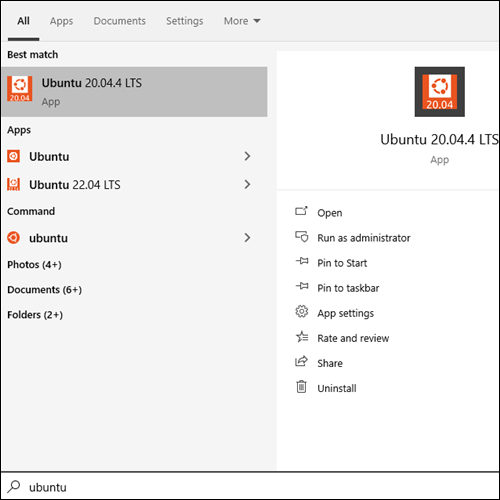

Prima dată când lansați mediul Linux, vi se va solicita să introduceți un nume de utilizator și o parolă UNIX. Acestea nu trebuie să se potrivească cu numele de utilizator și parola Windows, dar vor fi utilizate în mediul Linux.
De exemplu, dacă introduceți „bob” și „letmein” ca acreditări, numele dvs. de utilizator în mediul Linux va fi „bob”, iar parola pe care o utilizați în mediul Linux va fi „letmein” – indiferent de numele dvs. de utilizator Windows și parola sunt.
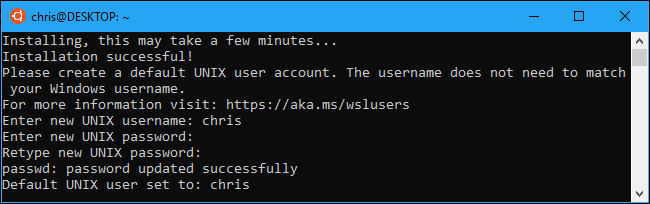
RELATE: Cum să setați distribuția Linux implicită pe Windows 10
Puteți lansa mediul Linux instalat rulând comanda wsl . Dacă aveți mai multe distribuții Linux instalate, puteți alege mediul Linux implicit pe care îl lansează această comandă.
Dacă aveți Ubuntu instalat, puteți rula și comanda ubuntu pentru a-l instala. Pentru openSUSE Leap 42, utilizați opensuse-42 . Pentru SUSE Linux Enterprise Server 12, utilizați sles-12 . Aceste comenzi sunt listate pe pagina fiecărei distribuții Linux din Magazinul Windows.
Puteți lansa în continuare mediul Linux implicit rulând comanda bash , dar Microsoft spune că acest lucru este depreciat. Aceasta înseamnă că comanda bash poate înceta să mai funcționeze în viitor.
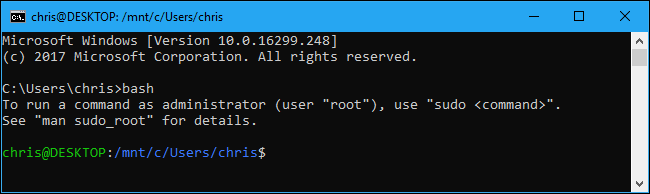
Dacă aveți experiență în utilizarea unui shell Bash pe Linux, Mac OS X sau alte platforme, veți fi chiar acasă.
Pe Ubuntu, trebuie să prefixați o comandă cu sudo pentru a o rula cu permisiuni root. Utilizatorul „rădăcină” de pe platformele UNIX are acces complet la sistem, la fel ca utilizatorul „Administrator” pe Windows. Sistemul dvs. de fișiere Windows se află la /mnt/c în mediul shell Bash.
Utilizați aceleași comenzi de terminale Linux pe care le-ați folosi pentru a vă deplasa. Dacă sunteți obișnuit cu promptul de comandă standard Windows cu comenzile sale DOS, iată câteva comenzi de bază comune atât pentru Bash, cât și pentru Windows:
- Schimbați directorul:
cdîn Bash,cdsauchdirîn DOS - Listează conținutul directorului:
lsîn Bash,dirîn DOS - Mutați sau redenumiți un fișier:
mvîn Bash,moveșirenameîn DOS - Copiați un fișier:
cpîn Bash,copyîn DOS - Ștergeți un fișier:
rmîn Bash,delsaueraseîn DOS - Creați un director:
mkdirîn Bash,mkdirîn DOS - Utilizați un editor de text:
visaunanoîn Bash,editîn DOS
RELATE: Începător Geek: Cum să începeți să utilizați terminalul Linux
Este important să rețineți că, spre deosebire de Windows, shell-ul Bash și mediul său care imite Linux sunt sensibile la majuscule și minuscule. Cu alte cuvinte, „File.txt” cu majuscule este diferit de „file.txt” fără majuscule.
Pentru mai multe instrucțiuni, consultați ghidul nostru pentru începători pentru linia de comandă Linux și alte introduceri similare la shell-ul Bash, linia de comandă Ubuntu și terminalul Linux online.
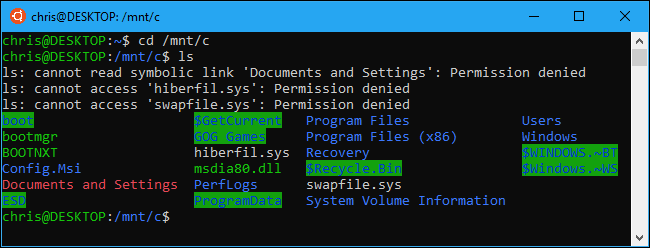
Va trebui să utilizați comanda apt pentru a instala și actualiza software-ul mediului Ubuntu. Asigurați-vă că prefixați aceste comenzi cu sudo , ceea ce le face să ruleze ca root – echivalentul Linux al Administrator. Iată comenzile apt-get pe care trebuie să le cunoașteți:
- Descărcați informații actualizate despre pachetele disponibile:
sudo apt update - Instalați un pachet de aplicații:
sudo apt install packagename(Înlocuiți „packagename” cu numele pachetului.) - Dezinstalați un pachet de aplicații:
sudo apt remove packagename(Înlocuiți „packagename” cu numele pachetului.) - Căutați pachete disponibile:
sudo apt search word(Înlocuiți „cuvântul” cu un cuvânt pentru care doriți să căutați numele și descrierile pachetelor.) - Descărcați și instalați cele mai recente versiuni ale pachetelor dvs. instalate:
sudo apt upgrade
Dacă ați instalat o distribuție SUSE Linux, puteți utiliza comanda zypper pentru a instala software.
După ce ați descărcat și instalat o aplicație, puteți introduce numele acesteia la solicitare, apoi apăsați Enter pentru a o rula. Verificați documentația aplicației respective pentru mai multe detalii.
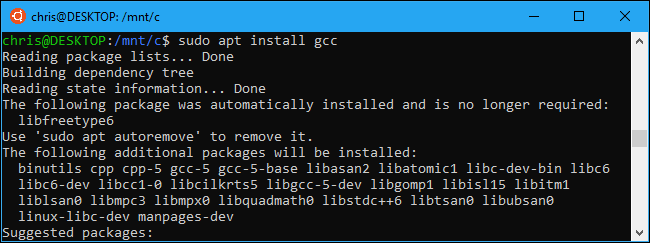
Bonus: Instalați fontul Ubuntu pentru o adevărată experiență Ubuntu
Dacă doriți o experiență Ubuntu mai precisă pe Windows 10, puteți instala și fonturile Ubuntu și le puteți activa în terminal. Nu trebuie să faceți acest lucru, deoarece fontul implicit al promptului de comandă Windows ne arată destul de bine, dar este o opțiune.
Iată cum arată:
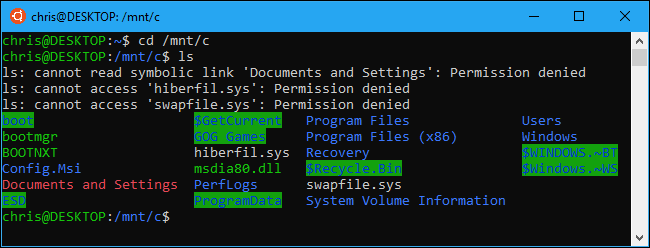
Pentru a instala fontul, descărcați mai întâi Familia de fonturi Ubuntu de pe site-ul web Ubuntu. Deschideți fișierul .zip descărcat și localizați fișierul „UbuntuMono-R.ttf”. Acesta este fontul monospace Ubuntu, care este singurul folosit în terminal. Este singurul font pe care trebuie să îl instalați.
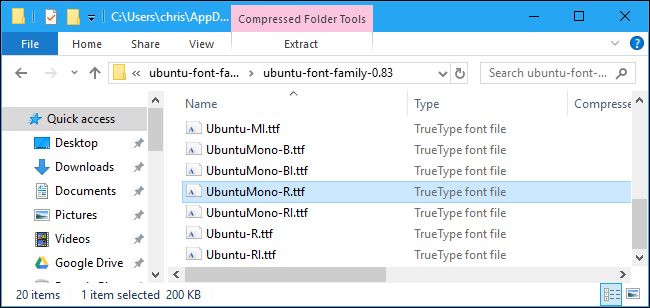
Faceți dublu clic pe fișierul „UbuntuMono-R.ttf” și veți vedea o previzualizare a fontului. Faceți clic pe „Instalare” pentru a-l instala pe sistemul dvs.
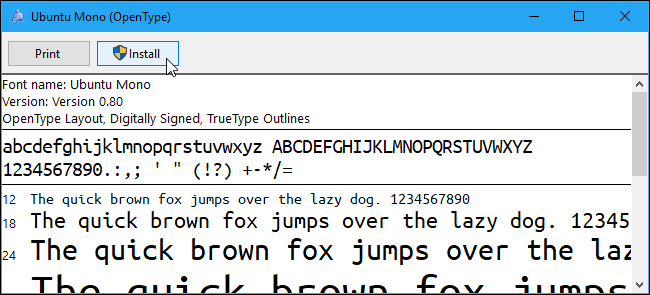
LEGATE: Învățați să utilizați editorul de registry ca un profesionist
Pentru ca fontul Ubuntu monospace să devină o opțiune în consolă, va trebui să adăugați o setare la registry Windows.
Deschideți un editor de registry apăsând Windows+R pe tastatură, tastând regedit și apoi apăsând Enter. Navigați la următoarea cheie sau copiați-o și inserați-o în bara de adrese a Editorului Registrului:
HKEY_LOCAL_MACHINE\SOFTWARE\Microsoft\Windows NT\CurrentVersion\Console\TrueTypeFont
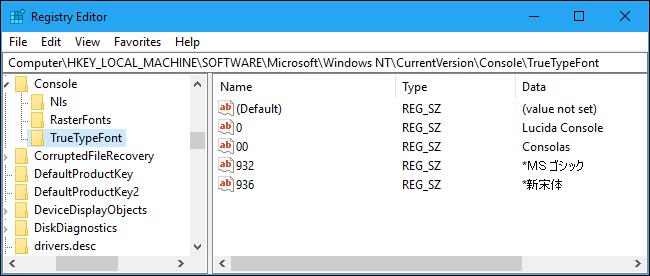
Faceți clic dreapta în panoul din dreapta și selectați Nou > Valoare șir. Numiți noua valoare 000 .
Faceți dublu clic pe șirul „000” pe care tocmai l-ați creat, apoi introduceți Ubuntu Mono ca date de valoare.
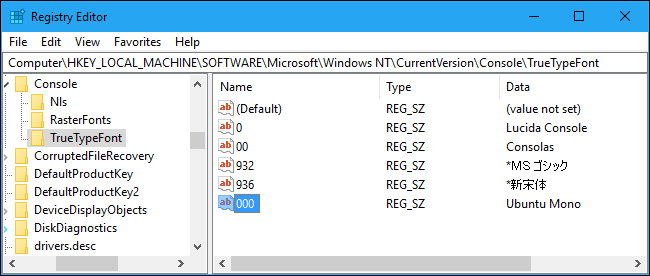
Lansați o fereastră Ubuntu, faceți clic dreapta pe bara de titlu și apoi selectați comanda „Proprietăți”. Faceți clic pe fila „Font”, apoi selectați „Ubuntu Mono” în lista de fonturi.
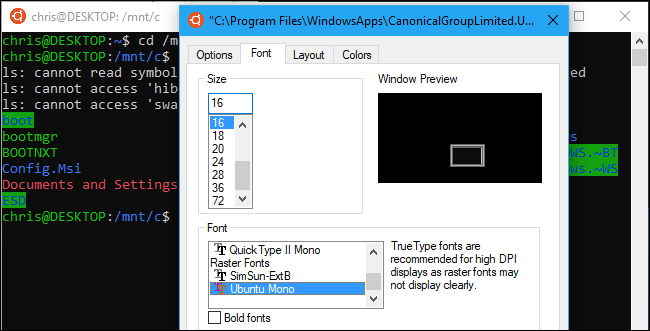
Software-ul pe care îl instalați în shell-ul Bash este limitat la shell-ul Bash. Puteți accesa aceste programe din Command Prompt, PowerShell sau în altă parte din Windows, dar numai dacă executați comanda bash -c .
